惠普光影精灵7是今年发布的一款笔记本电脑,那么惠普光影精灵7狂暴模式如何开启呢?下面小编就为大家详细的介绍一下,大家感兴趣的话就一起来了解下吧!
惠普光影精灵7狂暴模式如何开启?惠普光影精灵7狂暴模式开启步骤分享
游戏控制中心>性能控制>模式选择(即狂暴、平衡、安静),配合的有三种不同的性能方案供玩家选择。
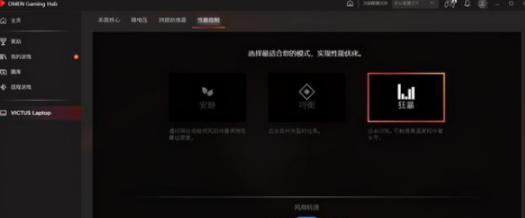
光影精灵7全线使用英特尔11代酷睿处理器,最高可选i7-11800H处理器。显卡方面,配置了最新款的NVIDIA RTX30系显卡,最高可选RTX3060,高能配置将光影精灵7的性能表现推上新高峰。
光影精灵7用上了惠普最高端的酷凉风暴散热技术,无论是单烤还是双烤,惠普光影精灵7的CPU和GPU的核心温度都比较低,可以说散热能力相当不错。
在屏幕方面,搭载2K+165Hz高分高刷电竞屏,还支持无闪烁DC调光,并且通过了莱茵Eyesafe蓝光护眼认证,适合对屏幕要求更高阶的玩家。
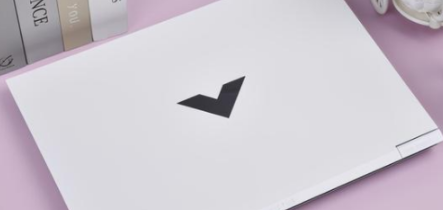
以上这篇文章就是惠普光影精灵7狂暴模式开启步骤分享,更多精彩教程请关注下载之家!


